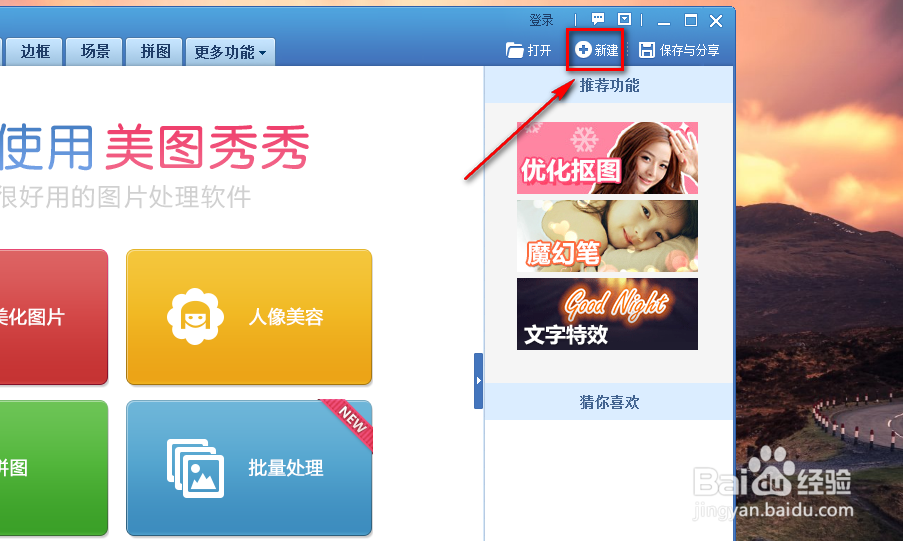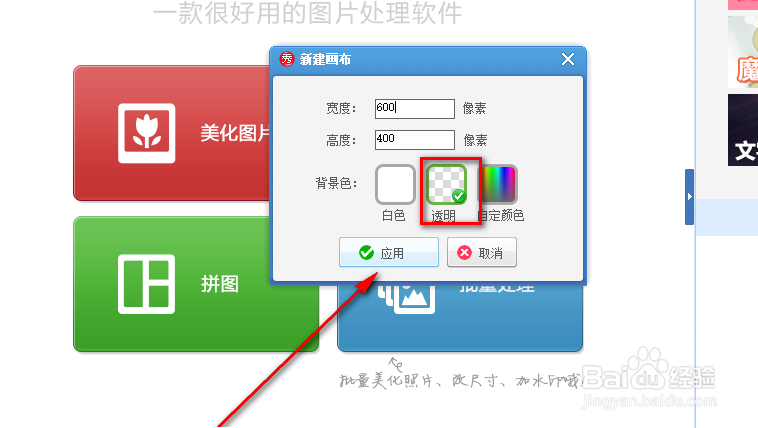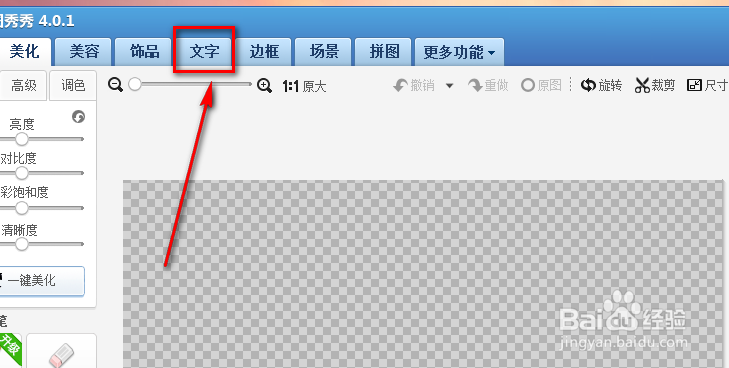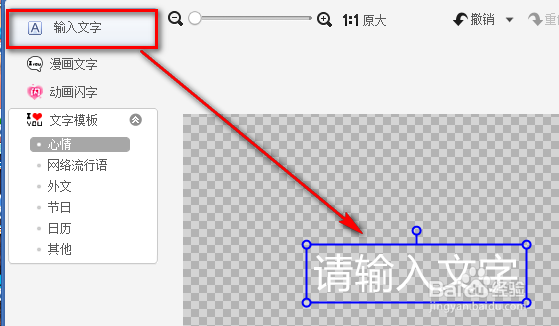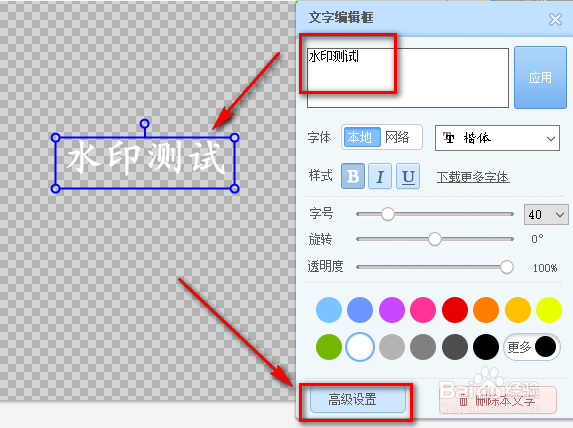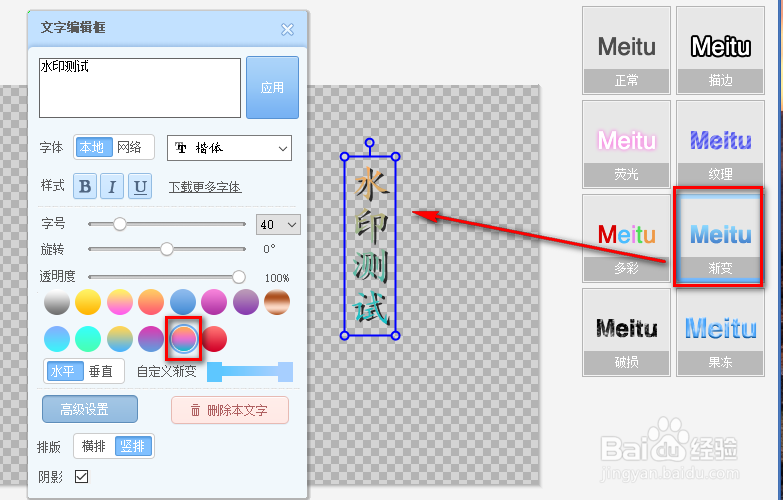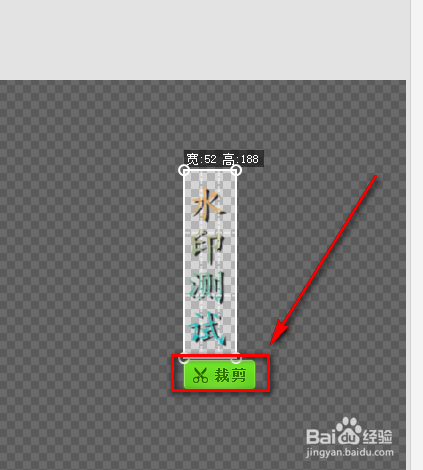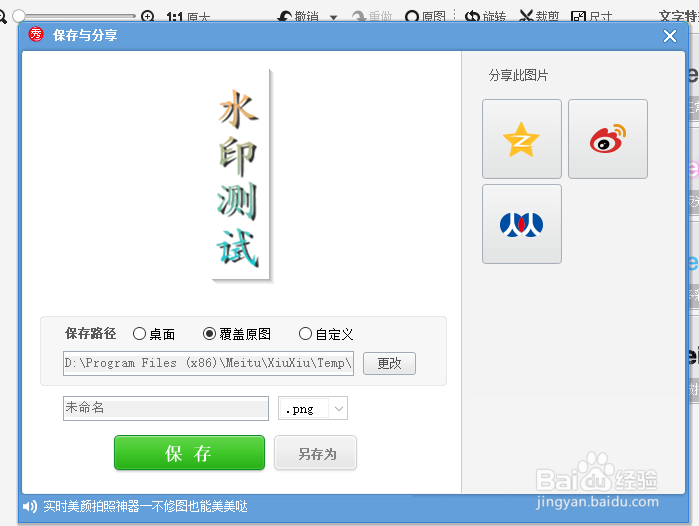美图秀秀如何制作简单的水印
1、我们打开美图秀秀的软件点击右上角的新建按钮
2、新建画布,高度和宽度我们可以不用管毋队末哎它,到时候可以剪裁,为了后面我们的制作方便默认大小就可以了这里的背景色最好选择透明,当然水印也可以不透明,不过透明的效果更好一些
3、我们可以看到新建的画布是灰黑相间的格子,其实就是代表的透明背景我们点击文字的那个按钮插入文字
4、在左边的菜单中我们点击第一个输入文字
5、这里我随便的输入几个亨蚂擤缚字,你可以按照自己的要求输入相应的文字其中有字体,字号等设置可自行设置好除此外还有个高级设置
6、高级设置里面我们可以设置文字的排版和阴影
7、在右边菜单中有一些图像效果这里我们选择的是渐变,在文字编辑框里面可以对渐变进行更加详细的设置
8、设置完成后我们可以根据你的需求,裁剪成你需要的大小
9、完成后,我们点击右上角菜单的保存即可看到我们制作的水印的效果图注意:水印格式最好选择png格式
声明:本网站引用、摘录或转载内容仅供网站访问者交流或参考,不代表本站立场,如存在版权或非法内容,请联系站长删除,联系邮箱:site.kefu@qq.com。
阅读量:35
阅读量:85
阅读量:59
阅读量:20
阅读量:76